PDF Editor
3.12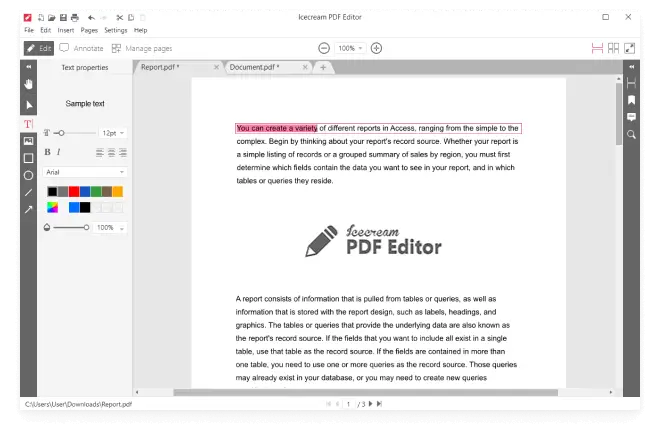
Funzionalità di PDF Editor
Visualizza e modifica i PDF
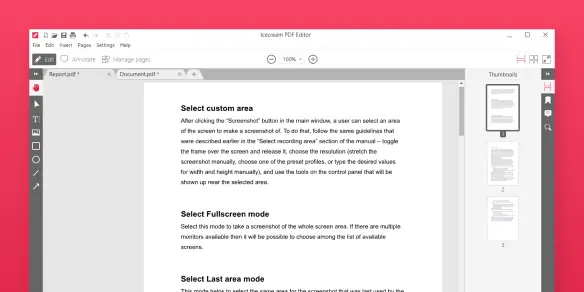
Modifica il testo PDF e gli oggetti
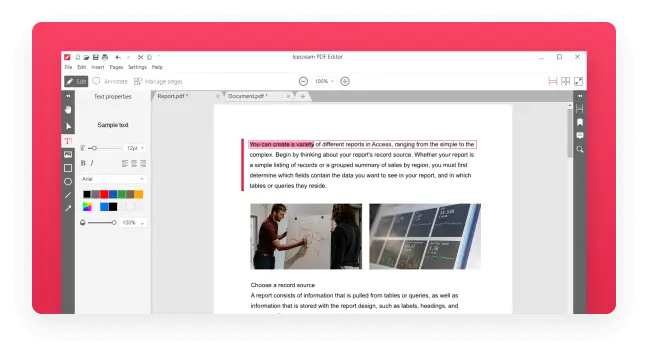
4 modalità di modifica dei PDF
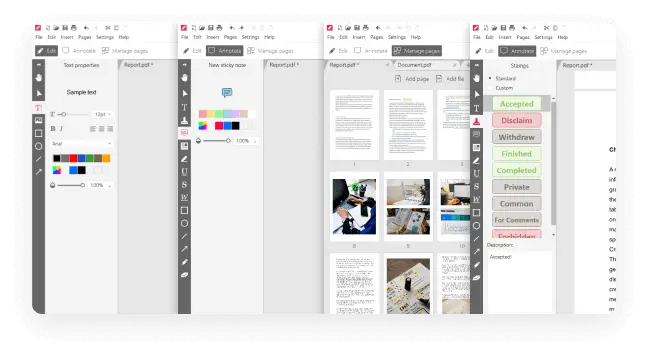
Prendi appunti su PDF
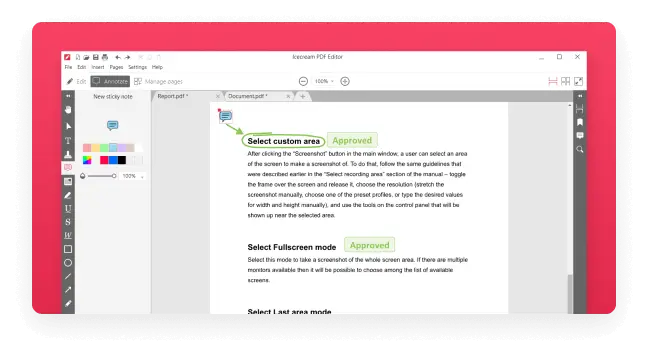
PDF editor gratis
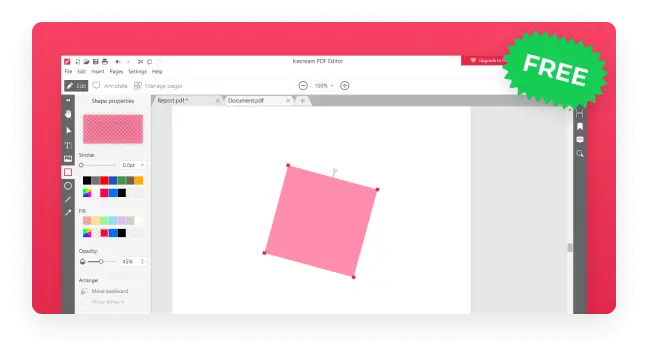

Guarda la presentazione video di PDF Editor

Gestisci le pagine

Modifica i metadati del PDF

Unisci documenti PDF

Proteggi i PDF

Crea un PDF

Cerca nel tuo PDF

Ritaglia PDF

Immagine in PDF e viceversa

Estrai testo

Estrai immagini
Requisiti di sistema
PDF Editor FAQ
Certamente. Il nostro editor PDF consente di modificare gli oggetti esistenti, spostarli all'interno del documento ed eliminarli completamente. La modifica dei PDF può essere effettuata in modalità "Modifica", attivata per impostazione predefinita all'apertura del programma.
Aprire un file in Icecream PDF Editor in modalità modifica PDF. Fare doppio clic su un oggetto di testo per iniziare a modificarlo. Oppure fare clic una volta per selezionare l'oggetto di testo e quindi spostarlo, ruotarlo o eliminarlo utilizzando il pulsante "Canc".
Sì, è possibile utilizzare tutte le sue funzioni di base in modo completamente gratuito per un periodo di tempo illimitato. La versione gratuita aggiunge una piccola filigrana di testo in fondo a ogni pagina. Se volete rimuoverla, passate alla versione PRO.
Sì. PDF editor consente di modificare e creare file PDF. Per creare un nuovo documento, utilizzare l'opzione File -> Nuovo nel menu principale. Selezionare il formato e l'orientamento della pagina, il numero iniziale di pagine e avviare la creazione. In seguito è possibile aggiungere il numero di pagine desiderato utilizzando il pannello di navigazione sul lato destro o la modalità "Gestisci pagine".
Le annotazioni sono diverse dai normali oggetti PDF, che fanno parte di un documento. La differenza principale è che è possibile aggiungere un commento a qualsiasi oggetto di annotazione, mentre le annotazioni non sono visibili in stampa e possono essere nascoste in alcuni visualizzatori di PDF.
Aprire il file in Icecream PDF Editor e salvarlo come nuovo utilizzando File -> Salva come nel menu principale del programma. Dopodiché sarà possibile continuare a modificare il documento.
Aprire il file in PDF Editor e andare al menu principale: File -> Permessi del file. È possibile impostare due tipi di password: per l'apertura o per la modifica del documento PDF.
